
Paskutinį kartą atnaujinta

Jei jūsų Apple ID pažeistas, turėsite pakeisti Apple ID slaptažodį. Šiame vadove paaiškinama, kaip.
Jūsų Apple ID yra raktas į visas Apple paslaugas, tokias kaip App Store, iCloud, iMessage, FaceTime, Apple Music, Apple TV ir kt. Paskyros saugumas internete ir prieigos prie šių programų ir paslaugų apsauga dar niekada nebuvo taip svarbu.
„Apple ID“ slaptažodis yra būtinas nustatant bet kurį naują „Apple“ įrenginį ir išlieka esminiu „Apple“ ekosistemos komponentu, nesvarbu, kur nešiojate įrenginį.
Jei reikia pakeisti „Apple ID“ slaptažodį, procesas yra paprastas, nesvarbu, ar tai darote „Apple“ įrenginyje, ar žiniatinklyje. Mes padėsime atlikti veiksmus, kaip pakeisti Apple ID slaptažodį bet kurioje toliau pateiktoje platformoje.
Kaip pakeisti „Apple ID“ slaptažodį
Jei manote, kad jūsų „Apple“ paskyros slaptažodis buvo pažeistas arba norite pasinaudoti geriausios praktikos pavyzdžiais ir užtikrinti, kad tai patikimas slaptažodis, „Apple ID“ slaptažodžio keitimas yra neskausmingas.
Norėdami pakeisti „Apple“ slaptažodį „iPhone“ arba „iPad“ įrenginyje:
- Bakstelėkite Nustatymai (krumpliaračio piktograma) iš pagrindinio ekrano.
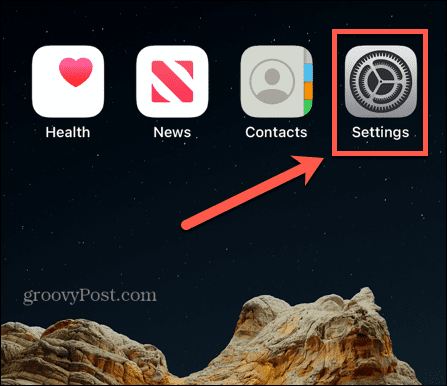
- Bakstelėkite savo vardo (arba Apple ID) parinktis nustatymų ekrano viršuje.
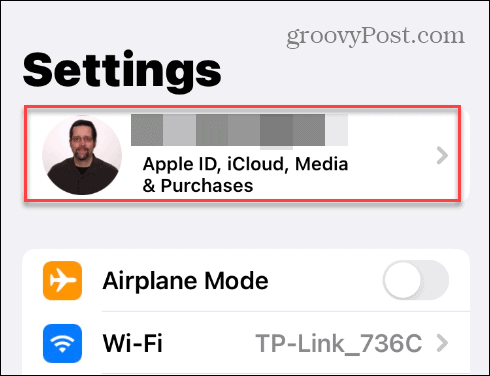
- Braukite į Slaptažodis ir sauga parinktis Apple ID puslapyje.
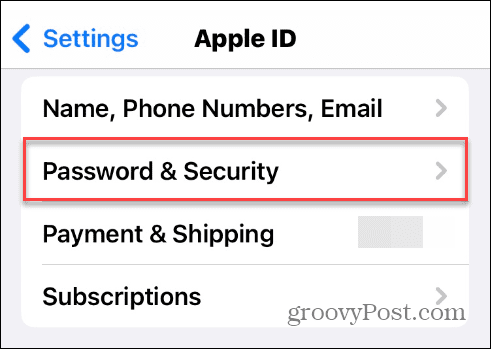
- Pasirinkite Pakeisti slaptažodį variantas.
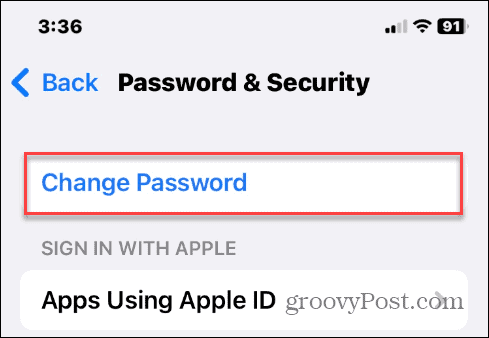
- Įveskite vietinio įrenginio „iPhone“ arba „iPad“ kodą.
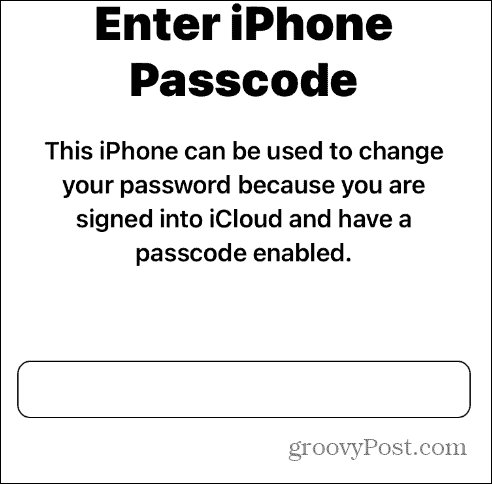
- Du kartus įveskite naują slaptažodį, kurį norite naudoti, kad patvirtintumėte savo pasirinkimą.
- Bakstelėkite Keisti mygtuką viršutiniame dešiniajame kampe.
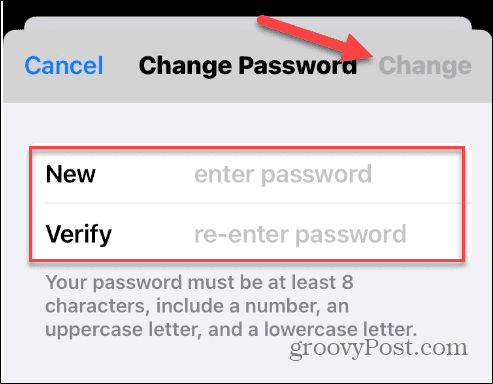
- Vykdykite visas papildomas instrukcijas ekrane, kad užbaigtumėte procesą.
Kaip pakeisti „Apple ID“ slaptažodį žiniatinklyje
Jei dirbate naudodami „Windows“ arba „Mac“ kompiuterį ir norite pakeisti slaptažodį, galite tai padaryti naudodami žiniatinklio naršyklę.
Norėdami pakeisti savo Apple ID slaptažodį žiniatinklyje:
- Paleiskite naršyklę ir eikite į „Apple ID“ svetainėje.
- Prisijunkite prie savo paskyros naudodami dabartinius kredencialus.
- Pasirink Prisijungimas ir sauga parinktį kairėje ir spustelėkite Slaptažodis variantas.
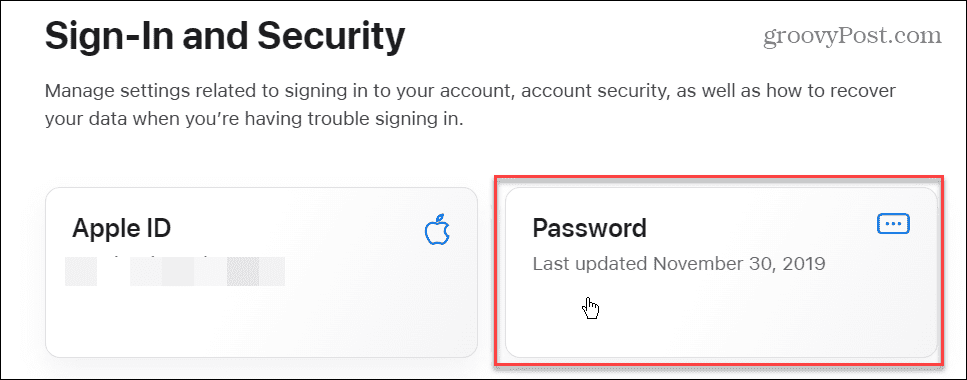
- Dabar įveskite dabartinį slaptažodį ir naują, kurį norite naudoti du kartus, kad patvirtintumėte.
Pastaba: Įsitikinkite, kad naudojate stiprų slaptažodį. Be to, jis neleis naudoti to, kurį naudojote praėjusiais metais. Jei neprisimenate anksčiau naudoto slaptažodžio, nesijaudinkite; tai jums praneš. - Įvedę naują slaptažodį, pažymėkite langelį, kad atsijunkite nuo „Apple“ įrenginių susietas su jūsų ID ir spustelėkite Pakeisti slaptažodį mygtuką.
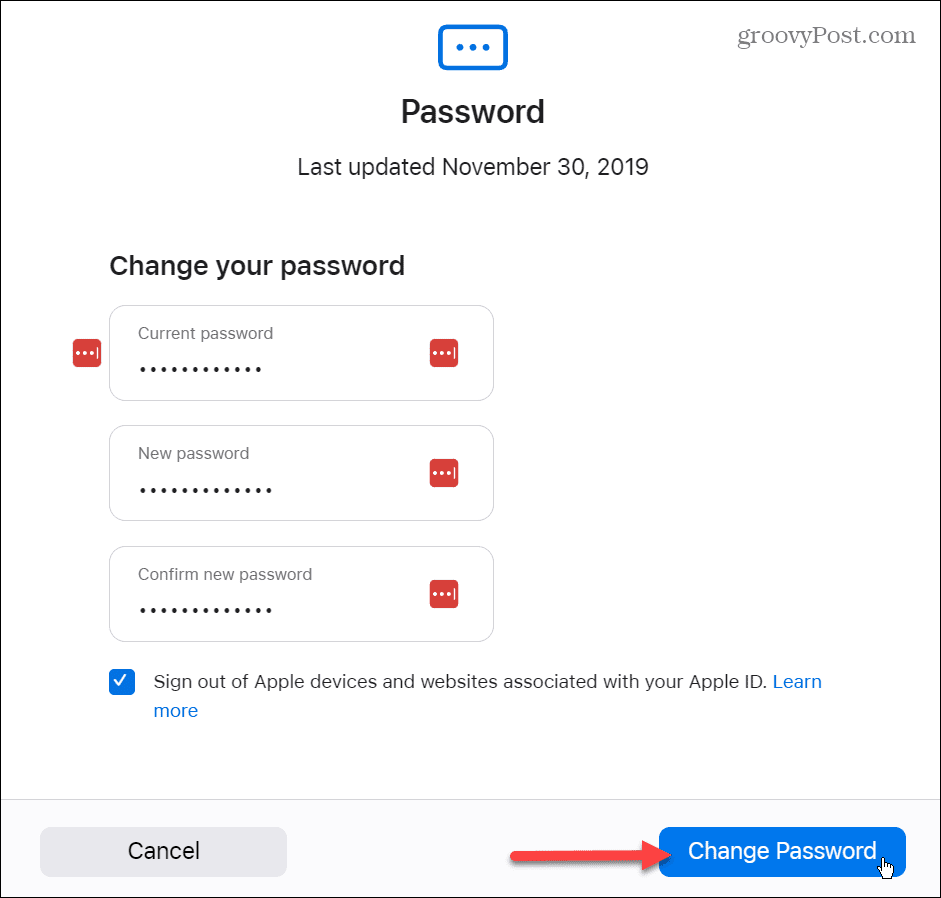
Kaip pakeisti „Apple ID“ slaptažodį „Mac“.
Jei turite „Mac“, yra paprastesnis būdas pakeisti „Apple ID“ slaptažodį.
Norėdami pakeisti „Apple ID“ slaptažodį „Mac“ kompiuteryje:
- Spustelėkite Apple meniu viršutiniame kairiajame kampe.
- Pasirinkite Sistemos nuostatos (arba Sistemos nustatymai) > Jūsų Apple ID.
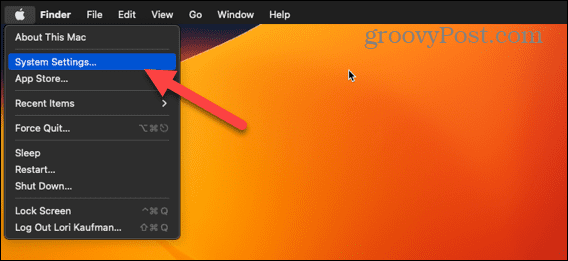
- Pasirinkite Slaptažodis ir sauga.
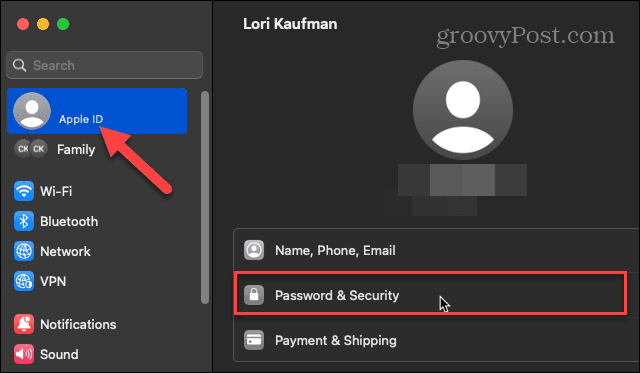
- Spustelėkite Pakeisti slaptažodį.
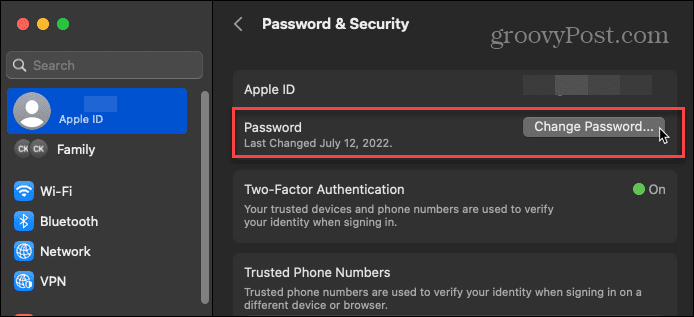
- Įveskite dabartinį slaptažodį, kad atrakintumėte „Mac“, ir du kartus įveskite naują slaptažodį, kad patvirtintumėte. Spustelėkite Keisti mygtuką.
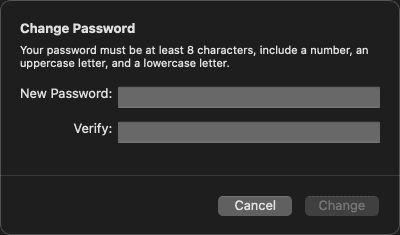
Būkite saugūs „Apple“ įrenginiuose
„Apple ID“ naudojamas slaptažodis yra būtinas norint apsaugoti savo duomenis ir dar daugiau jūsų įrenginiuose ir „iCloud“. O periodiškai keičiant slaptažodį sumažėja tikimybė, kad bus pažeisti jūsų Apple ID kredencialai.
Šiuolaikiniuose „iPhone“ įrenginiuose Face ID funkcija puikiai atlieka jūsų įrenginio apsaugą ir lengvą prieigą, tačiau galbūt norėsite naudoti prieigos kodą. Norėdami sužinoti daugiau apie tai, patikrinkite, kaip tai padaryti pakeiskite prieigos kodą „iPhone“..
„Apple“ bėgant metams padidino savo įrenginio privatumo ir saugos nustatymus. Pavyzdžiui, galbūt norėsite paleisti programos privatumo ataskaita norėdami pamatyti, ką programos veikia fone. Arba, jei pavargote teikti programų kūrėjams asmeninius duomenis, galite sustabdyti skelbimų stebėjimą „iPhone“..
Kaip rasti „Windows 11“ produkto kodą
Jei jums reikia perkelti „Windows 11“ produkto kodą arba tiesiog jo reikia švariai įdiegti OS,...


